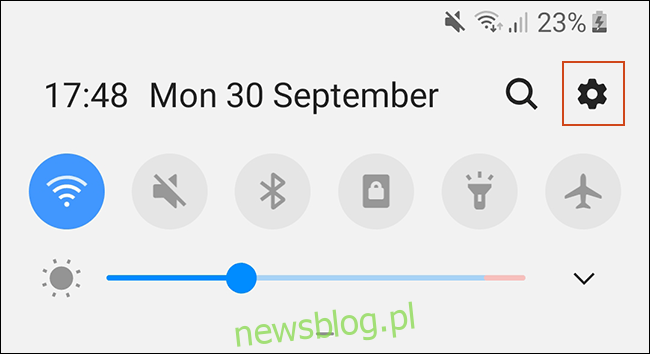Publiczne Wi-Fi jest dostępne bezpłatnie, ale wiąże się z ryzykiem. Jeśli zamiast tego włączysz funkcję hotspot w telefonie z systemem Android, możesz utworzyć przenośną sieć Wi-Fi i podłączyć inne urządzenia do Internetu.
Mobilne hotspoty Wi-Fi są również przydatne w innych sytuacjach. Na przykład, jeśli połączenie internetowe w domu ulegnie awarii, możesz przełączyć się na swój hotspot i przywrócić inne urządzenia do trybu online w kilka sekund.
Dzięki fragmentacji Androida kroki konfiguracji mobilnego hotspotu mogą się różnić w zależności od producenta telefonu i wersji Androida, na którym działa.
Spis treści:
Skonfiguruj mobilny punkt dostępu Wi-Fi w telefonie
Android zawiera jakąś formę hotspotu Wi-Fi od 2.2 Froyo, więc powinien być dostępny w Twoim telefonie. Musisz jednak sprawdzić u swojego operatora komórkowego, czy Twój plan umożliwia udostępnianie połączenia danych.
Aby utworzyć hotspot Wi-Fi, otwórz ustawienia urządzenia; możesz to zrobić z poziomu szuflady aplikacji. Lub przesuń palcem w dół po ekranie, aby wyświetlić obszar powiadomień, a następnie dotknij ikony koła zębatego w prawym górnym rogu.
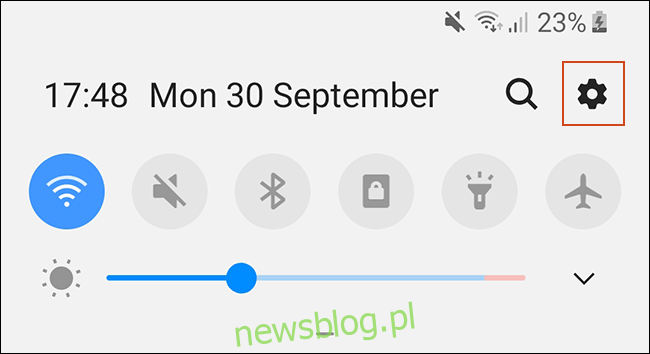
Następny krok różni się w zależności od urządzenia. Na urządzeniu Samsung wybierz „Połączenia”; w przeciwnym razie kliknij „Sieć i Internet”.
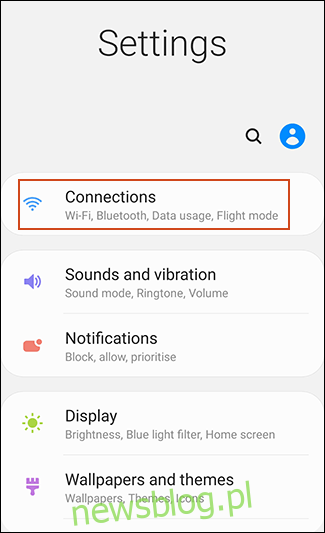
Wybierz „Mobilny hotspot i tethering” na urządzeniu Samsung lub „Hotspot i tethering” na innych urządzeniach z Androidem.
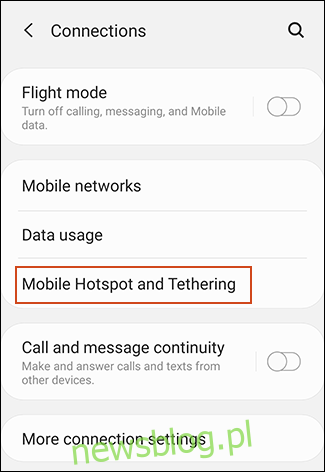
W telefonie Samsung dotknij „Mobilny punkt dostępu”, aby go skonfigurować – nie dotykaj przełącznika, chyba że masz już skonfigurowany punkt dostępu. Na innych urządzeniach z Androidem kliknij „Skonfiguruj hotspot Wi-Fi” w sekcji „Przenośny punkt dostępu Wi-Fi”.
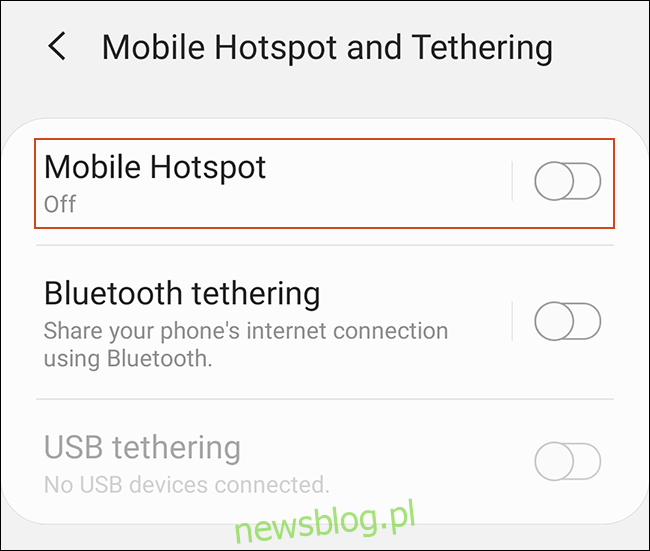
Na większości urządzeń z Androidem punkt dostępu Wi-Fi konfiguruje się w tym menu. Wybierz odpowiednią nazwę sieci, hasło, opcję zabezpieczeń Wi-Fi, a następnie dotknij „Zapisz”.
Jeśli korzystasz z urządzenia Samsung, dotknij menu hamburgera w lewym górnym rogu, a następnie dotknij „Konfiguruj mobilny punkt dostępu”, aby uzyskać dostęp do tych ustawień.
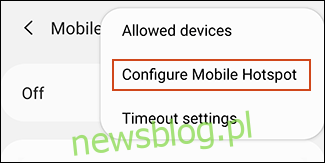
Następnie możesz bardziej szczegółowo dostosować nazwę sieci, hasło i ustawienia Wi-Fi. Gdy skończysz, kliknij „Zapisz”.
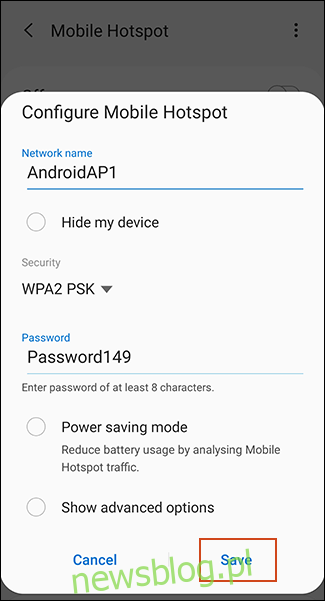
Włącz mobilny hotspot Wi-Fi Androida
Po skonfigurowaniu hotspotu Wi-Fi włącz „Przenośny punkt dostępu Wi-Fi” (większość urządzeń z systemem Android) lub „Mobilny punkt dostępu” (Samsung).
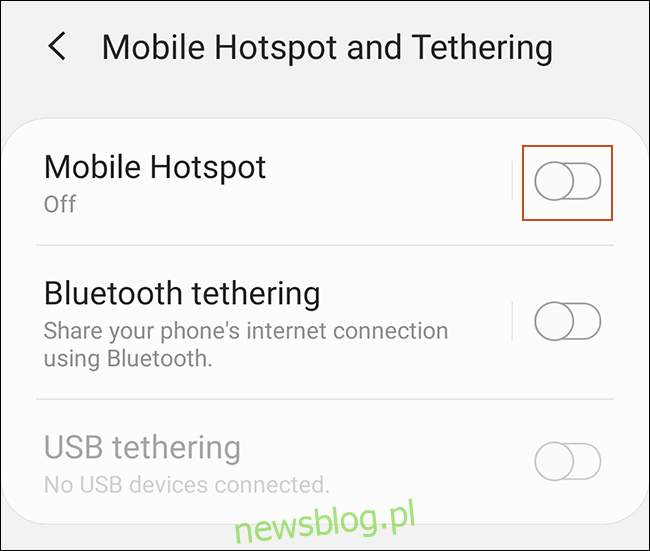
Android może ostrzegać o zwiększonym zużyciu danych i baterii; puknij „OK”, aby potwierdzić. Twój hotspot Wi-Fi jest teraz aktywny i gotowy do połączenia.
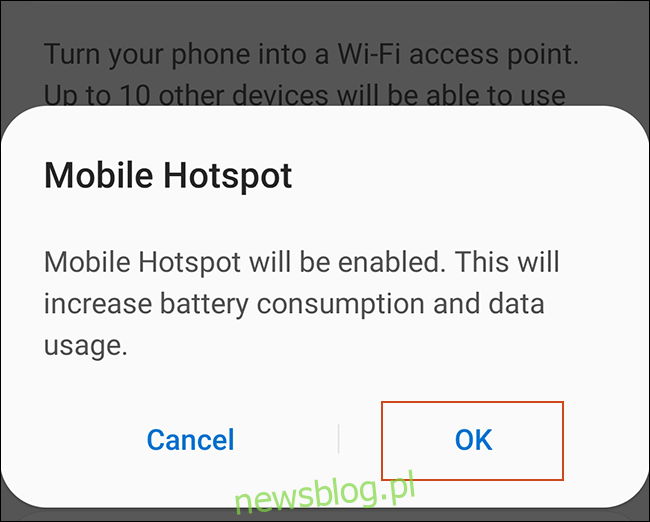
Gdy mobilny punkt dostępu jest aktywny, powinien wyglądać tak samo, jak każda inna sieć Wi-Fi na innych urządzeniach. Użyj hasła wybranego podczas konfiguracji, aby się połączyć.
Możesz także szybko włączyć lub wyłączyć tę funkcję z szybkich działań w obszarze powiadomień. Przesuń palcem w dół po ekranie, aby wyświetlić obszar powiadomień i pokazać swoje szybkie działania. Wskaż „Hotspot” lub „Mobilny punkt dostępu” (w zależności od urządzenia) i włącz lub wyłącz go.
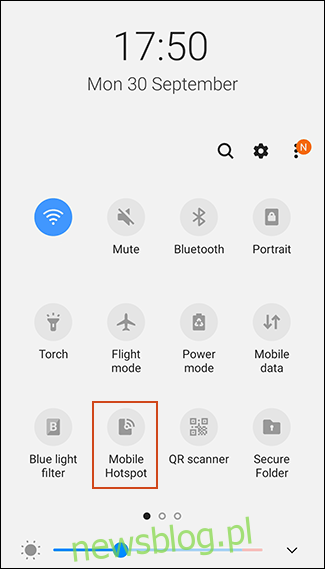
Jeśli planujesz podłączyć wiele urządzeń do hotspotu Wi-Fi w Androidzie, pamiętaj o zużyciu danych. W systemie Android możesz monitorować i ograniczać wykorzystanie danych, jeśli masz ograniczony limit.
Jeśli zastosujesz limit transmisji danych na swoim urządzeniu, Android automatycznie wyłączy połączenie danych po osiągnięciu tego limitu.
Ograniczenia tetheringu i aplikacje innych firm
Możesz tworzyć hotspoty Wi-Fi za pomocą aplikacji innych firm dostępnych w Sklep Google Play, ale większość ludzi nie powinna się tym przejmować. Wbudowana metoda hotspotu Androida działa dobrze dla większości osób, które muszą skonfigurować sieć Wi-Fi, aby używać jej z innymi urządzeniami.
Jeśli jednak Twój operator nie zezwala na powiązanie innych urządzeń z telefonem, standardowa metoda hotspotu Androida może nie działać dla Ciebie. Twój operator może również nałożyć ograniczenia na wykorzystanie danych dla urządzeń łączących się przez hotspot.
Aplikacje takie jak PdaNet + zaoferować obejście problemu, ale może się okazać, że potrzebujesz zrootowanego telefonu, aby całkowicie ominąć ograniczenia tetheringu na telefonie z Androidem. Pamiętaj, że prawdopodobnie narusza to regulamin Twojego przewoźnika.